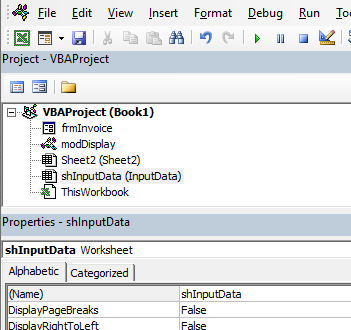Các module được tổ chức thành 5 loại khác nhau.
- Standard modules: hầu hết mã của bạn sẽ nằm trong loại mô-đun này. Khi bạn ghi lại một macro, nó sẽ được đưa vào một module chuẩn. Khi bạn viết một quy trình chung để sử dụng trong toàn bộ sổ làm việc, nó cũng thường được đưa vào một module chuẩn.
- Workbook modules: module này chứa mã duy nhất cho từng sổ làm việc. Hầu hết mã trong các module loại này được gọi là Events. Ví dụ, một sự kiện có thể xảy ra khi sổ làm việc được mở hoặc đóng. Module cũng có thể chứa mã do chính bạn viết và được các sự kiện sử dụng.
- Module Sheets: module này chứa mã duy nhất cho từng trang tính. Chúng có thể xảy ra khi một trang tính được nhấp vào (ví dụ: Sự kiện nhấp chuột) hoặc khi bạn thay đổi dữ liệu trong một ô. Module này cũng có thể chứa mã do chính bạn viết và được gọi bởi các Sự kiện.
- Module Form: đây là module đằng sau một biểu mẫu tùy chỉnh mà bạn có thể tạo. Ví dụ: bạn có thể tạo một Form để lưu trữ thông tin chi tiết cho một hóa đơn, với nút OK, mã đằng sau nút (Sự kiện Nhấp) chứa mã sẽ chạy khi nút được nhấp.
- Class modules: module này được sử dụng để tạo đối tượng khi chạy. Class modules được các lập trình viên VBA nâng cao sử dụng.
Để chèn một module mới vào mã của bạn, hãy nhấp vào tùy chọn Insert trên thanh menu và nhấp vào Module.
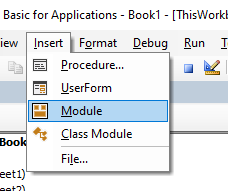
Hoặc nhấp vào nút Insert Module mà bạn sẽ tìm thấy trên standard ribbon.
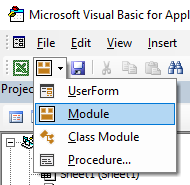
Đối với UserForm thì cũng chèn tương tự như Module. Sau đó, một UserForm mới sẽ xuất hiện trong Project Explorer và được hiển thị trong cửa sổ mã ở bên phải.
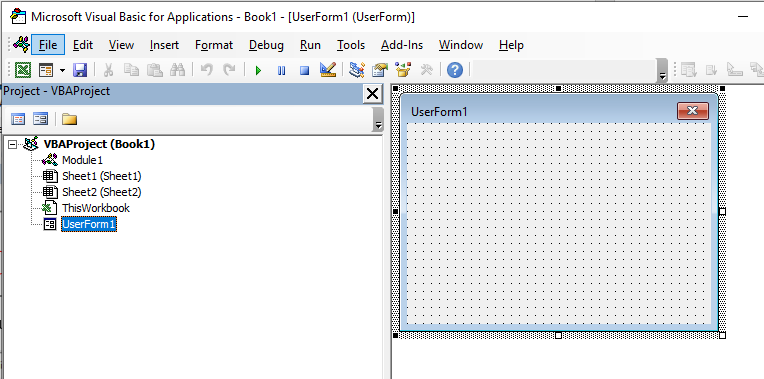
Bạn cũng có thể chèn một Class Module tương tự theo cách trên. Class modules được sử dụng để chèn các đối tượng vào dự án VBA của bạn.
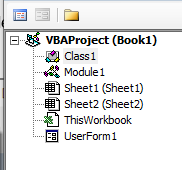
Xóa Module hoặc Form khỏi Project Explorer
Nhấp chuột phải vào Module hoặc Form bạn muốn xóa, hoặc nhấp vào File > Remove (UserForm1).
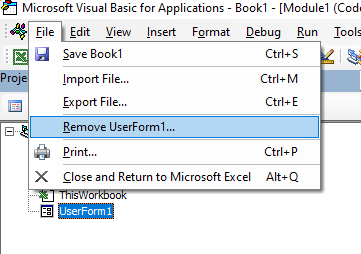
Một hộp cảnh báo sẽ xuất hiện hỏi bạn có muốn xuất UserForm hoặc Module trước khi xóa hay không. Việc xuất UserForm hoặc Module cho phép bạn lưu thành một tệp riêng lẻ để sử dụng trong một dự án Excel khác vào lúc khác.
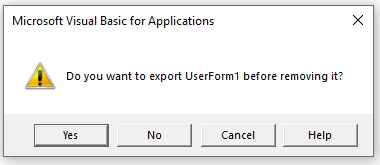
Thông thường, khi bạn xóa một module hoặc form là vì bạn không cần đến nó, hãy nhấp vào No.
Nhấn F4 hoặc nhấp vào View > Properties Window.
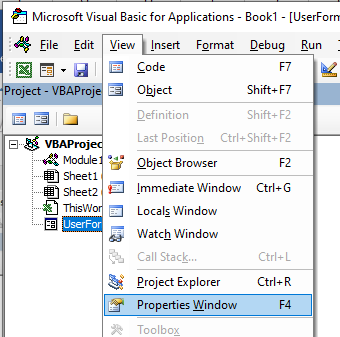
Cửa sổ thuộc tính cho phép bạn xem các thuộc tính của module hoặc form cụ thể được chọn trong Project Explorer. Khi làm việc với các module, bạn có thể sử dụng cửa sổ thuộc tính để thay đổi tên module. Đây là thuộc tính duy nhất có sẵn cho một module. Tuy nhiên, khi làm việc với Form, sẽ có nhiều thuộc tính hơn và cửa sổ Thuộc tính được sử dụng rộng rãi để kiểm soát hành vi của form và các điều khiển có trong form.
Khi bạn ghi lại một macro, nó sẽ tự động được đưa vào một module chuẩn. Module này sẽ được đặt tên là ‘Module1’ và bất kỳ mã nào chứa trong module đó đều có thể được sử dụng trong toàn bộ dự án của bạn. Bạn nên đổi tên module thành một tên có ý nghĩa, giúp mã của bạn dễ tìm thấy nếu bạn thêm nhiều module vào dự án.
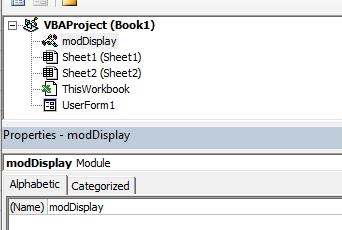
Bạn cũng có thể đổi tên UserForm.
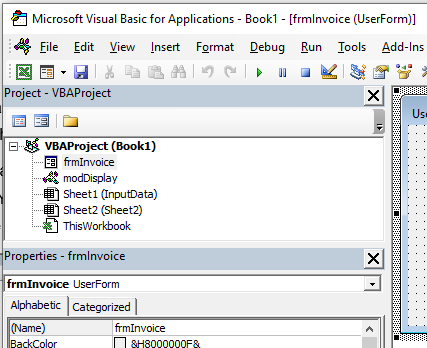
Nếu bạn đổi tên trang tính trong Excel, tên trang tính sẽ hiển thị dưới dạng tên trang tính trong ngoặc đơn sau Sheet1.
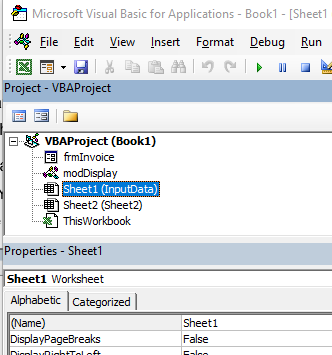
Nếu bạn muốn thay đổi tên của module đằng sau trang tính, bạn có thể thay đổi theo cách tương tự như khi thay đổi tên module và tên UserForm – bằng cách thay đổi thuộc tính Name trong Properties Window.